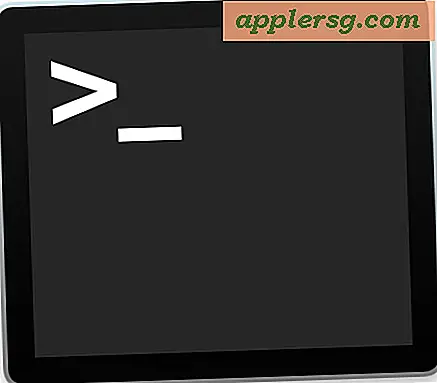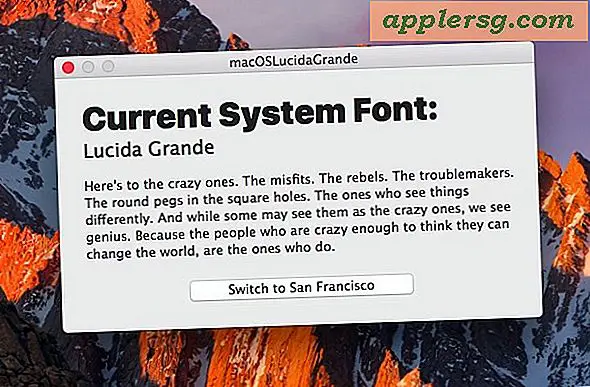Hur man hämtar skickat e-postmeddelande i Outlook
Många e-postanvändare refererar till sitt skickade e-postmeddelande för att validera överföringen av meddelanden, för att kopiera och klistra in text till ett nytt meddelande och för att vidarebefordra skickat e-postmeddelande till mottagare som inte ingår i den ursprungliga distributionen. Mappen Microsoft Outlook skickade objekt lagrar de meddelanden som en användare skickar, inklusive information om meddelandemottagaren och när användaren skickade e-postmeddelandet. Du kan hämta ditt skickade e-postmeddelande genom att följa stegen som beskrivs nedan.
Gå till din Microsoft Outlook-postlåda. Kontrollera om det finns rubrikfältet längst upp till vänster i Outlook-applikationsfönstret "Inkorgen - Microsoft Outlook."
Gå till avsnittet "Alla e-postmappar" i navigeringsfönstret till vänster i Outlook-fönstret. Leta efter mappen och ikonen "Skickade objekt" - eftersom Outlook listar e-postmappar alfabetiskt som standard är mappen Skickade objekt vanligtvis mot slutet av mapplistan. Klicka på mappen "Skickade artiklar".
Leta efter det skickade e-postmeddelandet du vill hämta. Outlook sorterar dina skickade meddelanden från det senaste till det äldsta som standard. Klicka på rubrikerna "Till" eller "Ämne" om du vill söka efter ett skickat e-postmeddelande per mottagare eller ämne.
Klicka för att välja det e-postmeddelande du vill hämta. Tryck snabbt två gånger på vänster musknapp (dubbelklicka) för att hämta e-postmeddelandet. Om du valde flera e-postmeddelanden, tryck på höger musknapp och välj alternativet "Öppna objekt" från plocklistan.
Tips
Om du har ett POP3-postlåskonto eller IMAP-postlåskonto, leta efter mappen "Skickade objekt" under avsnittet "Personliga mappar" i Outlook-navigeringsfönstret. Outlook grupperar alla skickade meddelanden i samma mapp "Skickade objekt" för användare som har åtkomst till flera POP3-postlåskonton med ett enda Outlook-gränssnitt. Om du har ett POP3-postlåskonto och ett Exchange Server-postlåskonto, lagrar Outlook skickade meddelanden för båda kontona i samma "Skickade objekt" -mapp. Om du har ett Hotmail-konto letar du efter mappen "Skickade objekt" under avsnittet "Hotmail" i navigeringsfönstret.